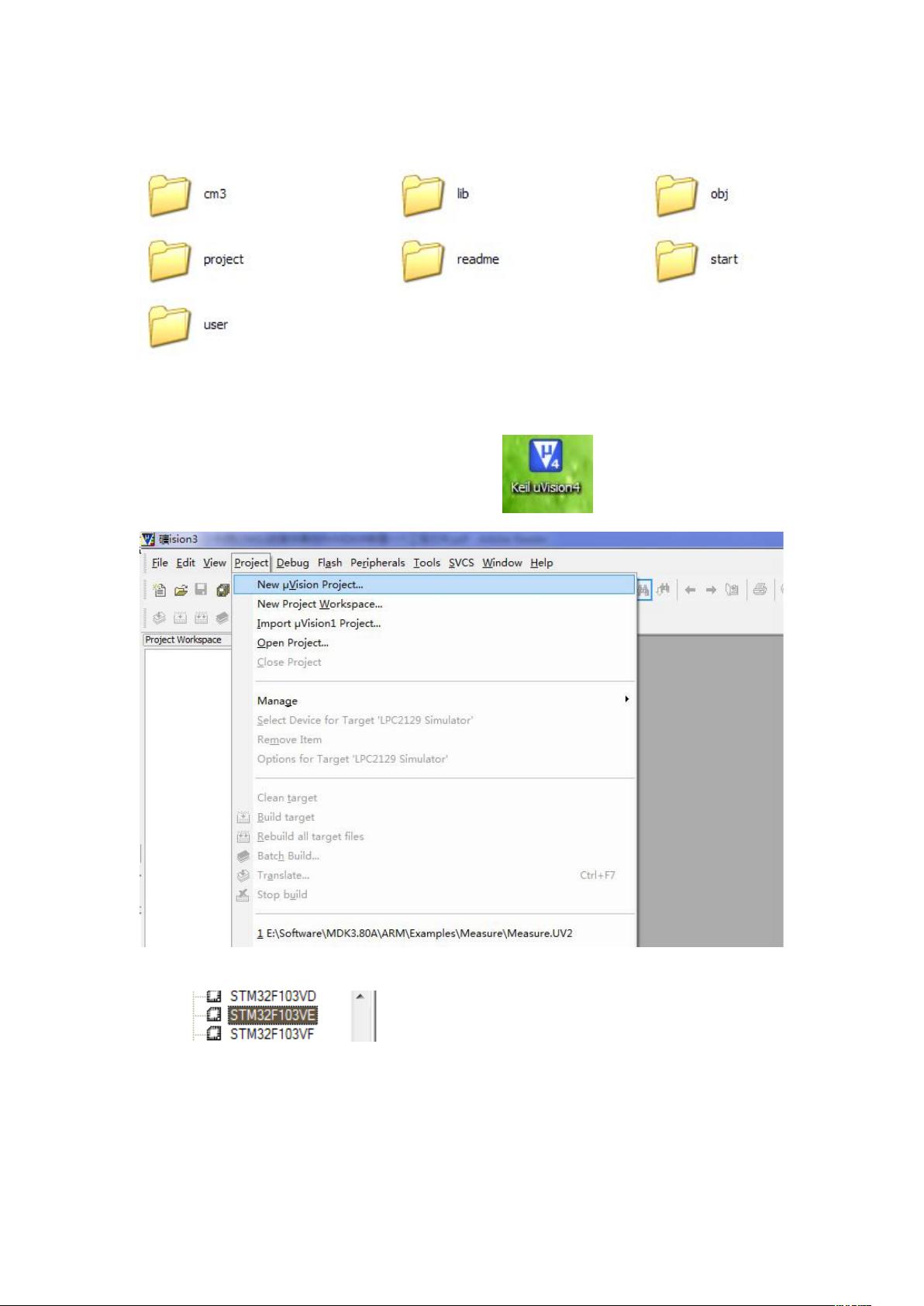STM32新手教程:快速新建工程
需积分: 9 74 浏览量
更新于2024-09-13
收藏 301KB DOCX 举报
"STM32开发入门教程:使用Keil新建cm3工程"
在嵌入式系统开发中,STM32微控制器因其丰富的功能和广泛的应用而受到开发者喜爱。特别是对于初学者,掌握如何新建和配置工程是入门的第一步。本教程以"cm3新建工程"为主题,将引导你快速上手STM32的开发工作,帮助新手迅速进入学习状态。
首先,新建工程之前,你需要整理好工程文件结构。通常,User文件夹用于存储自定义的源代码,而CM3、start、lib等文件夹则分别存放特定的库文件和启动代码。例如,CM3文件夹可能包含针对Cortex-M3内核的特定支持,start文件夹包含初始化代码,lib文件夹则包含通用的库文件。
接下来,使用Keil μVision集成开发环境(IDE)来创建新的工程。打开Keil软件,选择一个合适的工作目录,如"project"文件夹,并选择对应的STM32芯片型号,例如STM32F10X_HD,这是一款高性能的STM32系列芯片。
在创建工程后,进行必要的配置。点击项目图标(三叶草形状),在Project Targets选项中,将Target名称改为有意义的标识,比如"demo1"。同时,删除默认的Group并新建四个Group:user、cm3、project、lib和start。这有助于组织和管理不同类型的源文件。
在对应的Group中添加相应的源文件。例如,将自定义代码放入"user"组,CMSIS和HAL库文件放入"cm3"和"lib"组,启动文件放入"start"组,项目特有的配置文件放入"project"组。
接下来,进入"魔术棒"(Options for Target)设置。在"Define"选项中,添加预处理器宏,如"USE_STDPERIPH_DRIVER",表示使用标准外设库,以及"STM32F10X_HD",指明目标芯片的具体型号。在"C/C++"选项中,确保编译器配置正确。
完成以上步骤后,保存设置并编译工程。如果一切顺利,编译结果应无错误,表明工程创建成功。编译完成后,你可以开始编写和调试代码,进一步探索STM32的功能和应用。
通过这个简单的教程,你将对STM32的开发流程有一个基本的认识,为进一步深入学习STM32系列的开发打下坚实的基础。记住,实践是学习的最佳途径,动手操作并不断尝试,你将更快地掌握STM32的开发技巧。
2018-09-29 上传
2018-09-03 上传
2018-11-05 上传
2017-07-16 上传
2020-04-22 上传
2013-03-15 上传
2016-01-31 上传
点击了解资源详情
点击了解资源详情
Kyle同学
- 粉丝: 26
- 资源: 15
最新资源
- 探索数据转换实验平台在设备装置中的应用
- 使用git-log-to-tikz.py将Git日志转换为TIKZ图形
- 小栗子源码2.9.3版本发布
- 使用Tinder-Hack-Client实现Tinder API交互
- Android Studio新模板:个性化Material Design导航抽屉
- React API分页模块:数据获取与页面管理
- C语言实现顺序表的动态分配方法
- 光催化分解水产氢固溶体催化剂制备技术揭秘
- VS2013环境下tinyxml库的32位与64位编译指南
- 网易云歌词情感分析系统实现与架构
- React应用展示GitHub用户详细信息及项目分析
- LayUI2.1.6帮助文档API功能详解
- 全栈开发实现的chatgpt应用可打包小程序/H5/App
- C++实现顺序表的动态内存分配技术
- Java制作水果格斗游戏:策略与随机性的结合
- 基于若依框架的后台管理系统开发实例解析